win10同时修改主题颜色和背景颜色的详细教程
更新时间:2022-01-07 14:48:00作者:mei
win10电脑安装的主题颜色和背景颜色都是配置好的,有些用户觉得不是很完美,背景主题图案都很美观,唯独颜色不是自己所喜欢的,其实大家可以自定义修改背景或主题颜色,想要进一步了解设置步骤的,一起往下看看。

1、在桌面上单击鼠标右键选择“个性化”按钮,进入“个性化”设置页面。
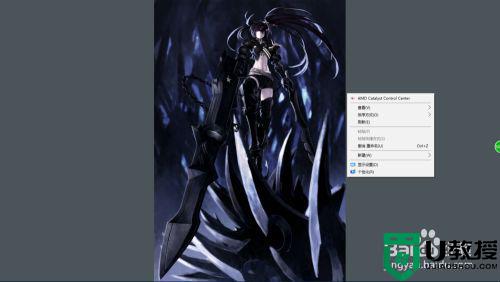
2、在“背景”选项栏中选择“纯色”模式,然后把背景修改为蓝色背景色(目前只有24种颜色可选)。
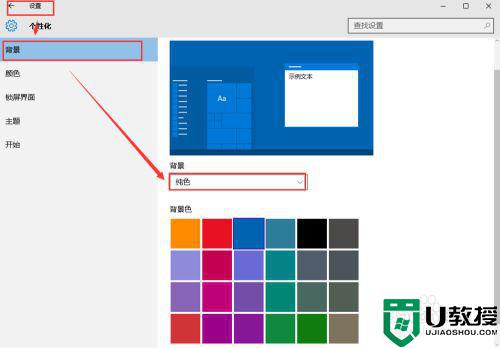
3、把“纯色”模式改成“图片”或者“幻灯片放映”模式。
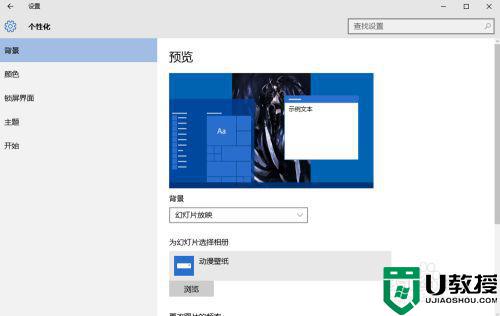
4、最后,桌面背景壁纸留空处的灰色成功修改成蓝色。

上述教程以win10主题灰色改蓝色为例,和大家介绍具体操作步骤,更改之后的颜色变得更有个性了,感兴趣的快来试试。
win10同时修改主题颜色和背景颜色的详细教程相关教程
- win10背景颜色怎么改回默认 win10背景颜色恢复默认的方法
- win10修改文件夹背景色的步骤 win10怎么改文件夹背景颜色
- win10怎样修改窗口颜色 win10修改窗口颜色的详细步骤
- win10窗口背景颜色如何设置 win10设置窗口颜色的图文教程
- win10修改wps文字背景颜色的步骤 win10如何改变wps文档中的背景颜色
- win10怎么改word背景色 win10设置woed背景颜色的步骤
- win10修改任务栏的背景色的方法 win10怎么更改任务栏颜色
- win10记事本背景颜色怎么改 win10记事本背景如何改底色
- win10修改我的电脑文件夹背景颜色的图文教程
- win10修改活动窗口颜色的步骤 win10如何修改活动窗口背景颜色
- Win11如何替换dll文件 Win11替换dll文件的方法 系统之家
- Win10系统播放器无法正常运行怎么办 系统之家
- 李斌 蔚来手机进展顺利 一年内要换手机的用户可以等等 系统之家
- 数据显示特斯拉Cybertruck电动皮卡已预订超过160万辆 系统之家
- 小米智能生态新品预热 包括小米首款高性能桌面生产力产品 系统之家
- 微软建议索尼让第一方游戏首发加入 PS Plus 订阅库 从而与 XGP 竞争 系统之家
热门推荐
win10系统教程推荐
- 1 window10投屏步骤 windows10电脑如何投屏
- 2 Win10声音调节不了为什么 Win10无法调节声音的解决方案
- 3 怎样取消win10电脑开机密码 win10取消开机密码的方法步骤
- 4 win10关闭通知弹窗设置方法 win10怎么关闭弹窗通知
- 5 重装win10系统usb失灵怎么办 win10系统重装后usb失灵修复方法
- 6 win10免驱无线网卡无法识别怎么办 win10无法识别无线网卡免驱版处理方法
- 7 修复win10系统蓝屏提示system service exception错误方法
- 8 win10未分配磁盘合并设置方法 win10怎么把两个未分配磁盘合并
- 9 如何提高cf的fps值win10 win10 cf的fps低怎么办
- 10 win10锁屏不显示时间怎么办 win10锁屏没有显示时间处理方法

